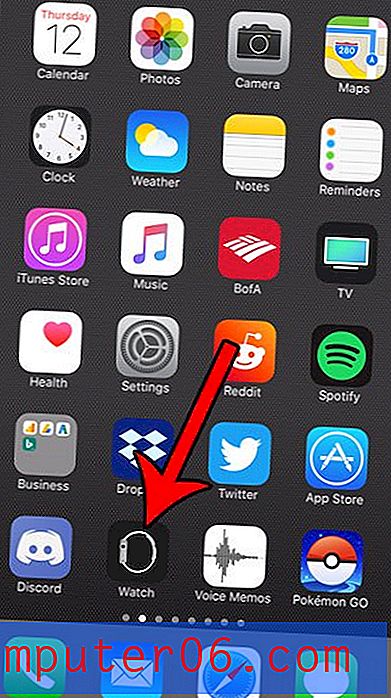Het standaard zoomniveau wijzigen in Adobe Acrobat Pro DC
Als Adobe Acrobat op uw computer is geïnstalleerd, is dit waarschijnlijk de standaardtoepassing voor het openen van PDF-bestanden. Of die PDF's tekstdocumenten zijn of bestanden met veel visuele elementen, ze openen waarschijnlijk op een vergelijkbare manier.
Een van de manieren waarop deze bestanden worden geopend, is het inzoomen op het document. In veel gevallen kan dit zoomniveau behoorlijk hoog zijn; waarschijnlijk meer dan 100%. Hoewel u hierdoor pagina-elementen beter kunt zien, is dit misschien niet uw favoriete manier van werken. Onze tutorial hieronder laat zien hoe je het standaard zoomniveau van Acrobat aanpast.
Waarom zoomt Adobe Acrobat zo veel in wanneer ik pdf's open?
De stappen in dit artikel zijn uitgevoerd in Adobe Acrobat Pro DC. Door de stappen in deze handleiding te voltooien, wijzigt u de hoeveelheid dat op nieuwe documenten wordt ingezoomd wanneer u ze voor het eerst opent. Ik ga de mijne instellen op 100%. Merk op dat u nog steeds het zoomniveau kunt wijzigen nadat het bestand is geopend.
Stap 1: Open Adobe Acrobat.
Stap 2: Selecteer het tabblad Bewerken bovenaan het venster.

Stap 3: Kies de optie Voorkeuren onder aan het menu.
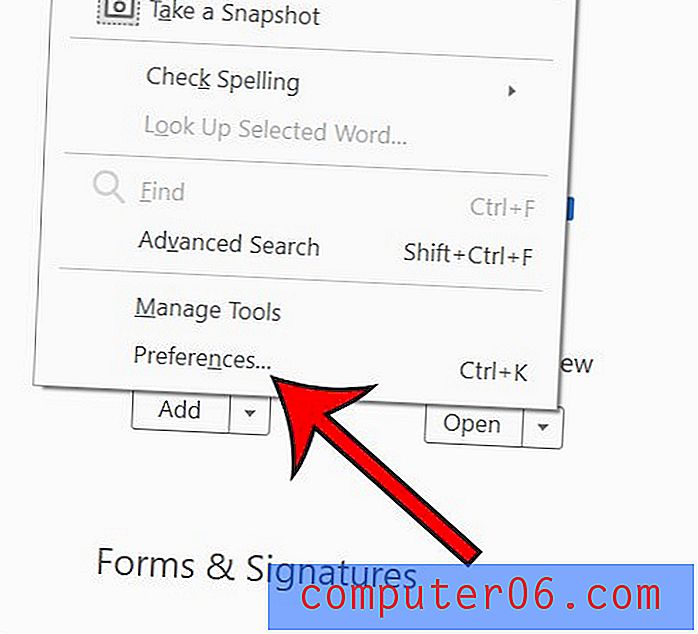
Stap 4: Selecteer het tabblad Paginaweergave aan de linkerkant van het venster.
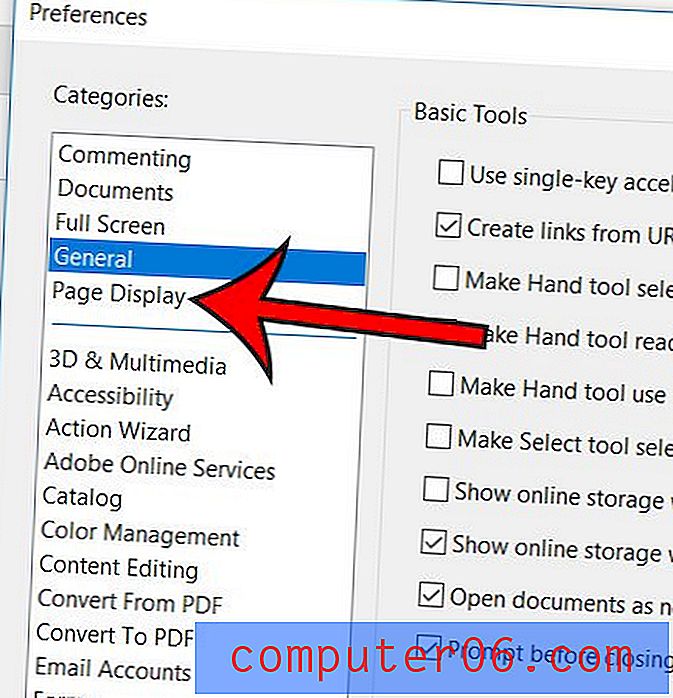
Stap 5: klik op het vervolgkeuzemenu onder Zoom en selecteer vervolgens het gewenste zoomniveau. Je kunt dan op OK klikken onderaan het venster als je klaar bent.
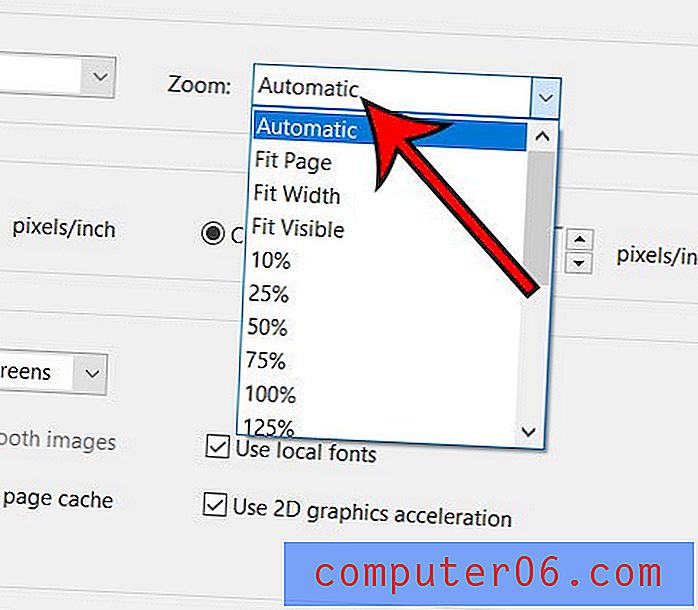
Merk op dat er een bug was in een eerdere versie van Adobe Acrobat die een probleem veroorzaakte met het standaard zoomniveau. Als de standaardzoom voor u niet verandert, klikt u op Help bovenaan het venster, controleert u vervolgens op updates en installeert u alle beschikbare updates . Overweeg bovendien om de applicatie te sluiten en opnieuw te starten nadat u deze wijziging hebt aangebracht.
Veel applicaties beginnen te werken met pdf's, waaronder Google Docs. Lees hoe u in Google Documenten kunt opslaan als pdf als u een document van dat bestandstype nodig heeft.